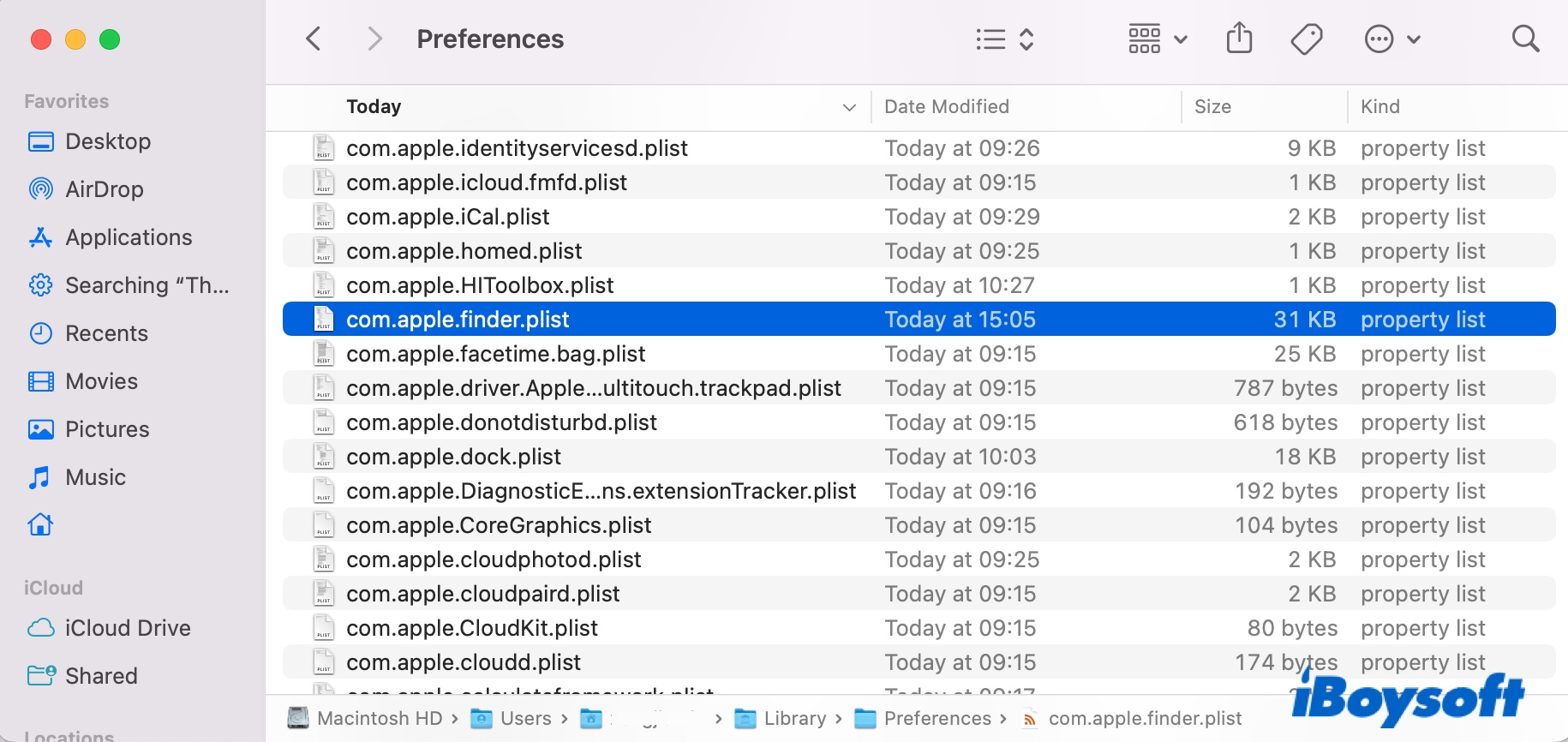Исправить код ошибки Mac 100060 на (микро) SD-картах / жестких дисках
Резюме: в этом посте объясняется код ошибки 100060 на Mac, в том числе, что это такое и что делать при обнаружении кода ошибки 100060 на (микро) SD-картах, внешних жестких дисках или сетевых дисках.
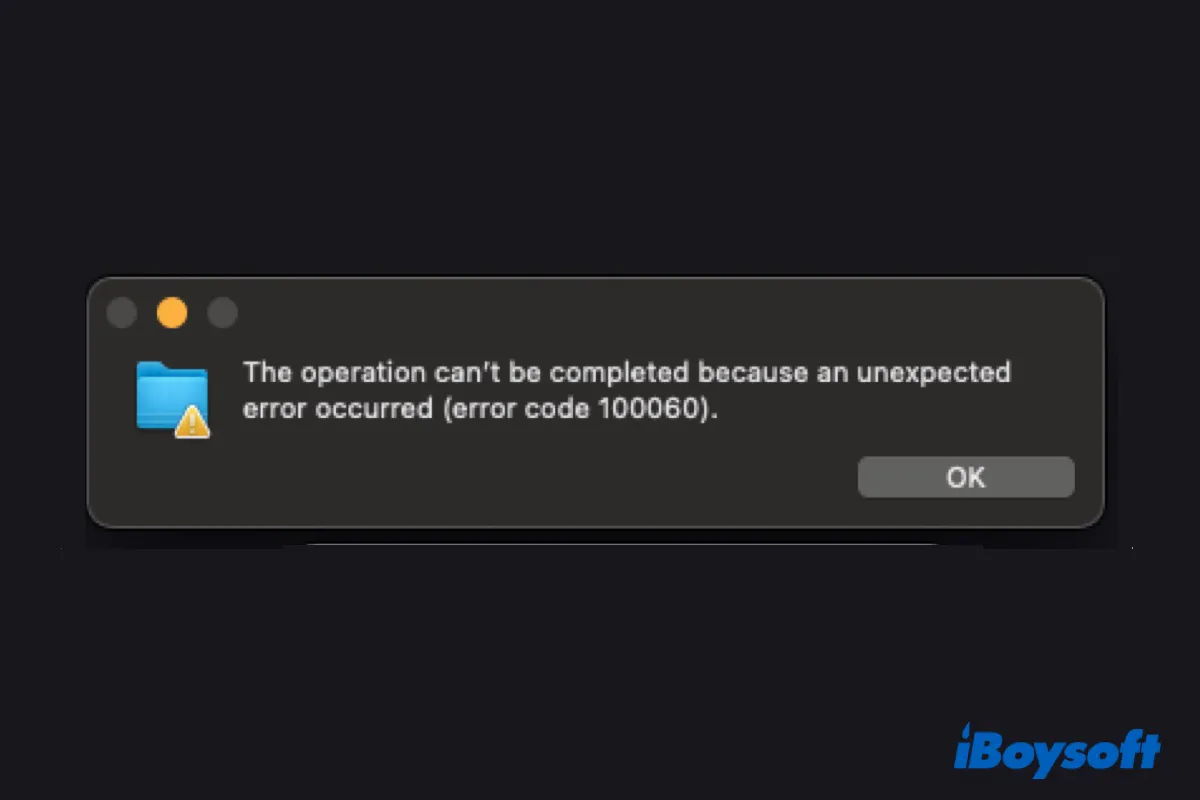
При копировании файлов на внешний диск на Mac процессу могут мешать многие коды ошибок, например код ошибки 43 или ошибка 100006. Сегодняшний пост представит еще одну распространенную ошибку: “Операция не может быть завершена из-за непредвиденной ошибки (код ошибки 100060)..”
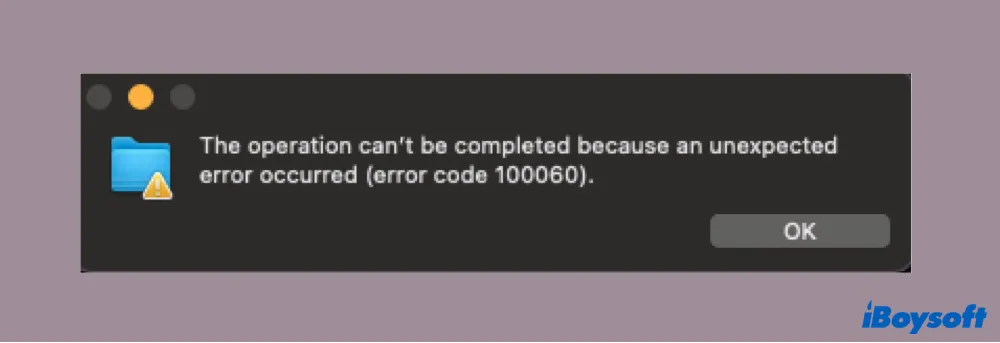
Руководство по коду ошибки 100060 на Mac:
Что такое код ошибки 100060 на Mac?
Код ошибки Mac 100060 возникает при передаче файлов на SD-карту, карту micro SD, диск NAS (сетевое хранилище), такой как Avid Nexis, внешний жесткий диск и т. д. с вашего Mac или другого внешнего устройства хранения. Это также может произойти при копировании файлов между Finder и сетевыми томами SMB или при обмене файлами между Mac и ПК через WiFi.
Код ошибки 100060 обычно возникает в результате одного из следующих действий:
- Поврежденные системные файлы или каталоги
- Несовместимое или устаревшее программное или аппаратное обеспечение
- Неправильные операции
- Неправильно настроенные системные настройки
Нажмите кнопку ниже, чтобы поделиться информацией с большим количеством людей.
Как исправить код ошибки 100060 на Mac?
Вот решения, которые можно попробовать при появлении сообщения «Операция не может быть завершена из-за непредвиденной ошибки (код ошибки 100060)». на Mac:
- Сначала передайте небольшой файл
- Используйте внешний USB-адаптер
- Обновите macOS
- Загрузитесь в безопасном режиме
- Отключить антивирусные приложения
- Удалить finder.plist
- Используйте альтернативу Finder
- Передача файлов через Терминал
- Отремонтируйте внешний диск
- Переустановите macOS
Сначала передайте небольшой файл
Пользователи, которые столкнулись с кодом ошибки 100060 на Mac, обнаружили, что если они сначала передают небольшой текстовый файл или одну фотографию, они могут переместить файлы, которые они хотят передать позже. Если вы еще не пробовали, передайте сначала небольшой файл. Если это не сработает, вы можете разделить большие файлы на несколько меньших сегментов или сжать файл, чтобы уменьшить его размер, а затем повторить попытку передачи.
Используйте внешний USB-адаптер
Судя по сообщениям на форумах, связанных с Apple, код ошибки Mac 100060, по-видимому, преобладает при передаче файлов на карты SD или micro SD, подключенные через встроенный слот для SD-карт. В этом случае использование универсального внешнего адаптера USB-C, скорее всего, решит проблему.
Обновите macOS
Многие пользователи начали сталкиваться с кодом ошибки 100060 после обновления до macOS Big Sur. К счастью, проблема устранена для некоторых пользователей после обновления до macOS 12.1. Если вы также имеете дело с ошибкой 100060 после обновления macOS, проверьте, доступно ли какое-либо новое обновление для вашего Mac в «Системных настройках»> «Обновление программного обеспечения». Если есть, установите обновление.
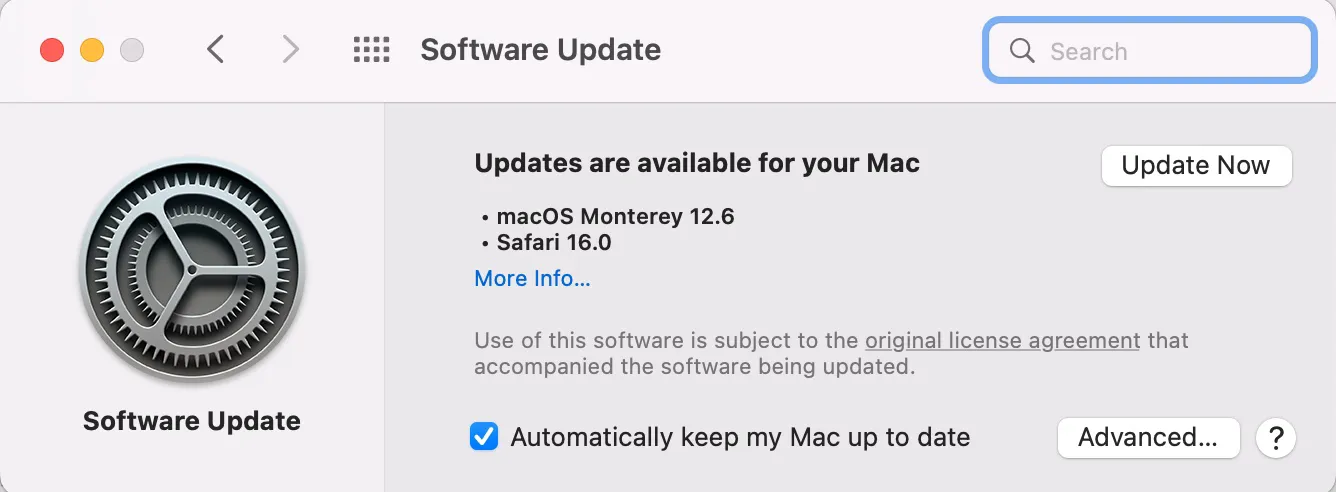
Загрузитесь в безопасном режиме
Загрузка в безопасном режиме — это распространенный способ устранения ошибок на Mac, поскольку он предотвращает загрузку сторонних приложений при запуске, очищает системные кеши, а также проверяет и восстанавливает загрузочный диск.
Вы можете перезагрузить Mac в безопасном режиме, а затем повторить ту же передачу, чтобы проверить, не «невозможно ли выполнить операцию, поскольку произошла непредвиденная ошибка (код ошибки 100060)». появляется.
Если ошибка исчезла в безопасном режиме, запустите обычную загрузку и повторите попытку. Отключите элементы входа в систему, если передача не удалась после нормального перезапуска.
Если ошибка сохраняется в безопасном режиме, перейдите к другим решениям, приведенным ниже.
Отключите антивирус или приложения безопасности
Некоторые антивирусные программы, такие как Norton Antivirus или Norton Security, могут мешать передаче файлов на Mac, если он становится несовместимым с обновленной операционной системой или если включены его блокирующие функции, такие как блокировка уязвимостей Norton Firewall или защита от уязвимостей.
Более того, Norton 360, похоже, плохо работает с macOS Big Sur, особенно при записи данных на диски NAS. Если вы также установили приложение, вы можете обновить его, чтобы узнать, решена ли проблема. Если нет, рекомендуется отключить Norton или любые его функции, которые могут вызвать проблемы при передаче файлов на Mac.
Удалить com.apple.finder.plist
Возможно, код ошибки 100060 является проблемой Finder, которую обычно можно исправить, сбросив настройки. Для этого вам нужно удалить файл настроек, выполнив следующие действия:
- Откройте Искатель.
- Нажмите «Перейти» > «Перейти к папке» вверху.
- Введите /Library/Preferences и нажмите Enter.
- Щелкните правой кнопкой мыши com.apple.finder.plist и выберите «Переместить в корзину».

- Очистите корзину и перезагрузите Mac.
Используйте альтернативу Finder
Другой обходной путь для некоторых пользователей с кодом ошибки 100060 — использование другого файлового менеджера Mac. Вы можете выбрать один из них с бесплатной пробной версией, чтобы проверить, решит ли он вашу проблему.
Передача файлов через Терминал
Если вы не можете копировать файлы на внешнее устройство с помощью Finder, вы можете выбрать встроенную утилиту командной строки — Терминал для выполнения передачи.
Чтобы скопировать файл с Mac на внешнее устройство:
- Откройте Терминал из папки Приложения > Утилиты.
- Введите следующую команду и нажмите Enter.cp путь к файлу /Volumes/имя_диска
Чтобы скопировать файлы из папки с Mac на внешнее устройство:
- Запустите Терминал из папки Приложения > Утилиты.
- Введите следующую команду и нажмите Enter.cp -R путь к папке /Volumes/имя_диска
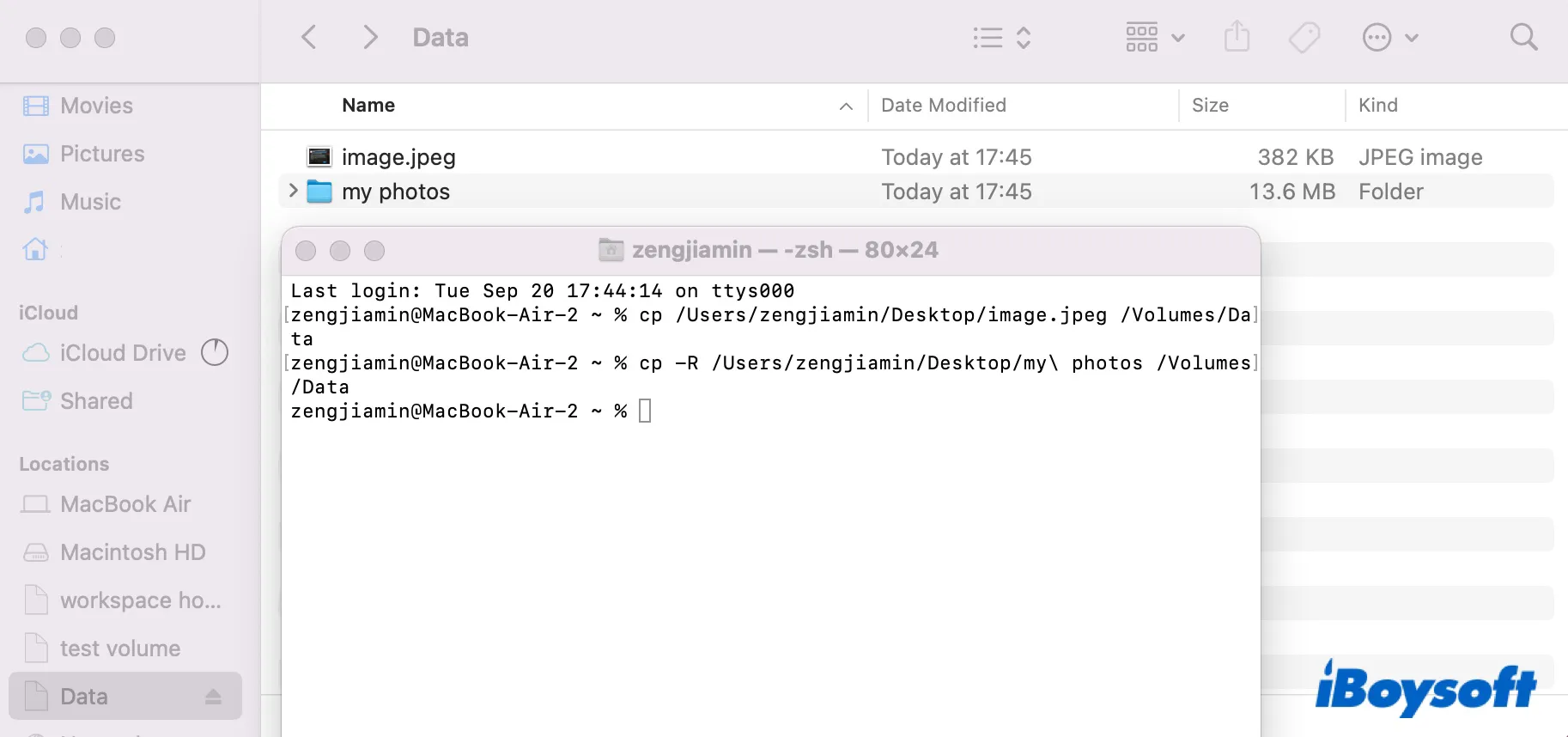
Примечание. Чтобы команда выполнялась правильно, убедитесь, что вы находитесь в домашнем каталоге. Если нет, запустите cd ~. Кроме того, вы можете перетащить файл или папку в Терминал, чтобы узнать путь к нему.
Отремонтируйте внешний диск
Скорее всего, на внешнем жестком диске или SD-карте есть ошибки файловой системы, которые мешают копированию файлов. Чтобы исправить их, вы можете отремонтировать диск с помощью программы «Первая помощь», как указано ниже:
- Запустите Дисковую утилиту из папки Приложения > Утилиты.
- Выберите свой диск с левой стороны и нажмите «Первая помощь».
- Дождитесь завершения сканирования.
Если программа «Первая помощь» сообщает об ошибках, которые она не может исправить, вы можете переформатировать ее, чтобы получить новую файловую систему. Но обратите внимание, что вам необходимо сначала создать резервную копию файлов на диске, потому что переформатирование диска сотрет все данные на нем. Предположим, резервное копирование диска затруднено из-за кода ошибки 100060; вы можете использовать iBoysoft Mac Data Recovery для восстановления важных файлов на другом устройстве хранения.
После защиты важных файлов с диска вам необходимо переформатировать диск в Дисковой утилите:
- Выберите свой диск в Дисковой утилите.
- Щелкните Стереть на панели инструментов.
- Выберите новую файловую систему. (exFAT больше рекомендуется для кроссплатформенных устройств, так как он не имеет ограничения на размер файла 4 ГБ, как FAT32.)
- Назовите диск, затем нажмите «Стереть».
Переустановите macOS
Если ни одно из решений не работает, последним средством, прежде чем объявлять о проблеме с оборудованием, является переустановка macOS. Вы можете сделать это, не стирая загрузочный диск. Таким образом, вы не потеряете свои данные. Но все же рекомендуется сделать резервную копию вашего Mac с помощью Time Machine на случай, если при переустановке что-то пойдет не так.
Надеюсь, вы больше не видите код ошибки 100060 на SD-картах или внешних жестких дисках. Поделитесь этим постом, если считаете его информативным.